win7打不开qq2012提示“并行程序配置不正确”怎么解决
来源:game773整合
时间:2023-12-31
小编:773游戏
qq2012是一款免费的聊天功能,大家也都不陌生了,好多win7深度技术系统用户安装qq2012,安装之后发现打不开了,并且提示“并行程序配置不正确”,该如何解决呢?最简单的方法就是写在qq重新安装,但是由于一般的卸载程序并不能完全的删除所有的文件,所以你会发现即便是重装了qq,也还是无法解决问题。所以大家一起阅读下文来解决问题。
具体方法如下:
1、打开360安全卫士,在右上角有一个软件管家,打开它。这这里你可以对软件进行卸载和安装等;
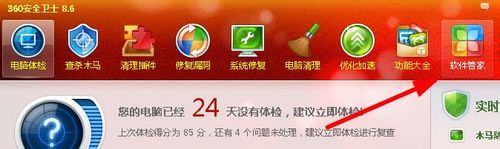
2、在软件管家中,找到软件卸载,进入可卸载的软件列表中;
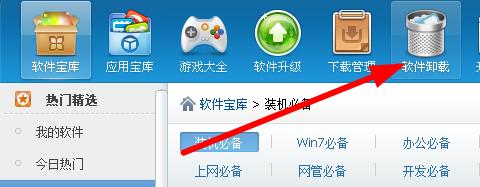
3、在这个列表中,找到腾讯2012,然后点击右侧的卸载;
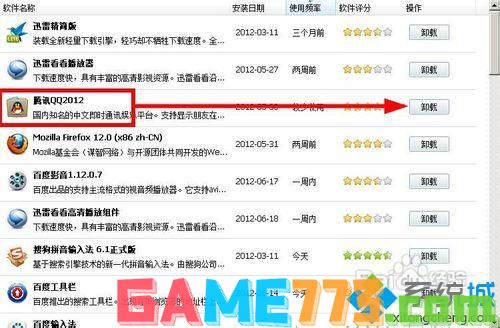
4、弹出确定卸载的提示,点击是即可;

5、等待几分钟,然后就会提示你写在成功,点击确定按钮;

6、接着找到腾讯qq,你会发现存在残留,点击右侧的强力清扫,我们进一步删除无用的文件;
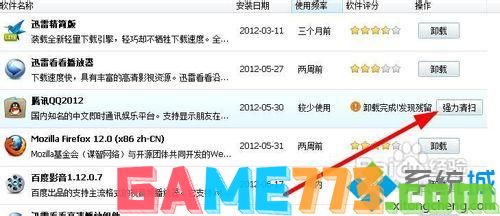
7、勾选这里的所有文件,然后点击下面的删除所选项目,在弹出的是否删除提示框中,选择确定;
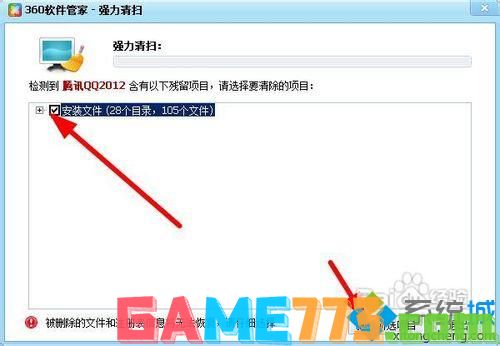
8、等待几分钟,卸载就可以完成。这时候我们并没有删除所有的文件,还要进行下面的操作;
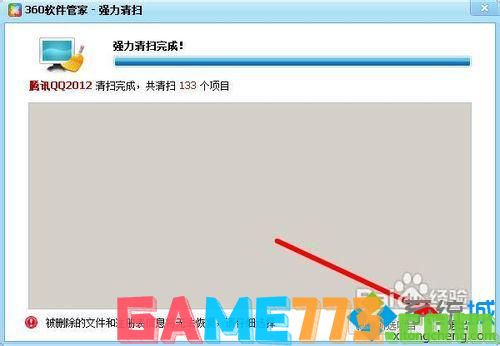
9、来到这个文件夹:C:\Users\123\AppData ,这个路径中,123是我的计算机名,你也要输入你的计算机名,而不要写123 。在这个文件夹中,找到Tencent文件夹,删除之;
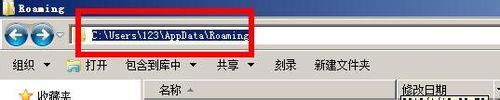

10、接着来到计算机的C盘,对没有用的tencent文件夹进一步清扫,在搜索框输入tencent,按下回车键;

11、在搜索结果中,删除所有的tencent文件夹,至此你的qq已经是完全卸载了;

12、接着来到360安全卫士,在软件管家中找到软件宝库,在软件宝库中你会看到有很多软件,找到qq2012,然后点击右侧的一键安装。等待几分钟,安装就可以完成了。启动你的qq,看看问题解决了没有。
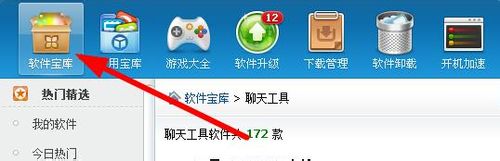
以上教程和大家讲解win7打不开qq2012提示“并行程序配置不正确”的解决方法,如果其他需求可关注官网!
上文是win7打不开qq2012提示“并行程序配置不正确”怎么解决的全部内容了,文章的版权归原作者所有,如有侵犯您的权利,请及时联系本站删除,更多qq配置不正确相关资讯,请关注收藏773游戏网。
下一篇:屏幕芯片是什么?屏幕芯片是什么东西?














